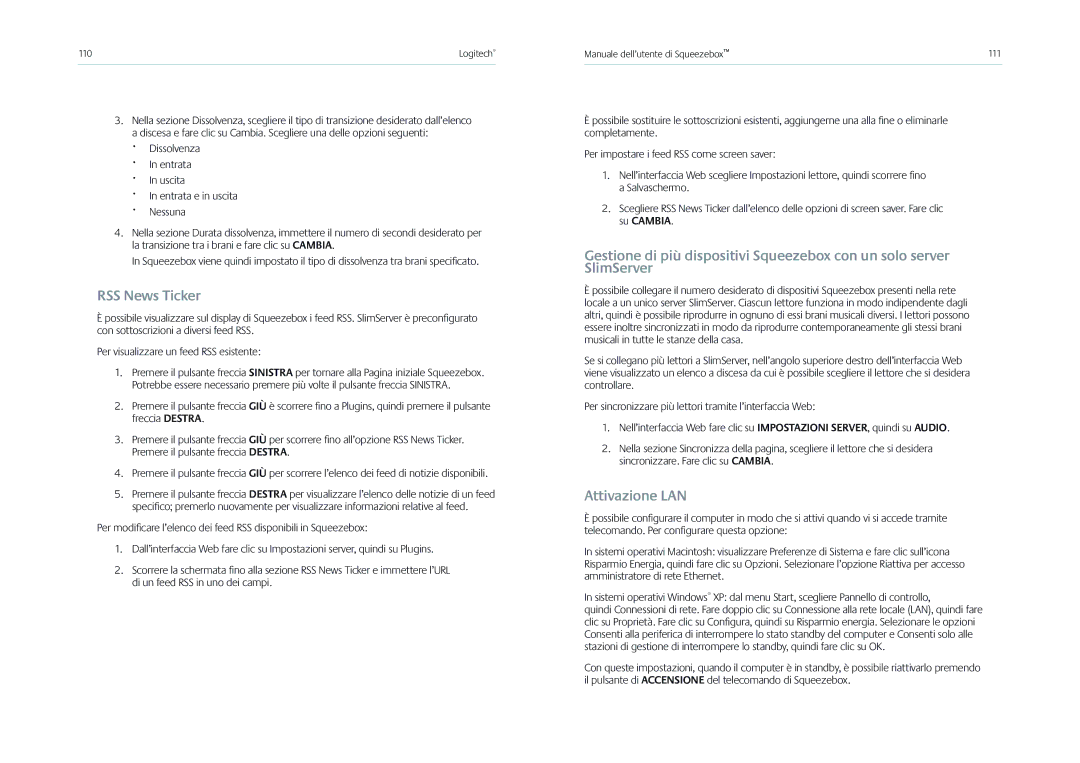110 | Logitech® |
|
|
3.Nella sezione Dissolvenza, scegliere il tipo di transizione desiderato dall’elenco a discesa e fare clic su Cambia. Scegliere una delle opzioni seguenti:
•Dissolvenza
•In entrata
•In uscita
•In entrata e in uscita
•Nessuna
4.Nella sezione Durata dissolvenza, immettere il numero di secondi desiderato per la transizione tra i brani e fare clic su CAMBIA.
In Squeezebox viene quindi impostato il tipo di dissolvenza tra brani specifi cato.
RSS News Ticker
Èpossibile visualizzare sul display di Squeezebox i feed RSS. SlimServer è preconfi gurato con sottoscrizioni a diversi feed RSS.
Per visualizzare un feed RSS esistente:
1.Premere il pulsante freccia SINISTRA per tornare alla Pagina iniziale Squeezebox. Potrebbe essere necessario premere più volte il pulsante freccia SINISTRA.
2.Premere il pulsante freccia GIÙ è scorrere fi no a Plugins, quindi premere il pulsante freccia DESTRA.
3.Premere il pulsante freccia GIÙ per scorrere fi no all’opzione RSS News Ticker. Premere il pulsante freccia DESTRA.
4.Premere il pulsante freccia GIÙ per scorrere l’elenco dei feed di notizie disponibili.
5.Premere il pulsante freccia DESTRA per visualizzare l’elenco delle notizie di un feed specifi co; premerlo nuovamente per visualizzare informazioni relative al feed.
Per modifi care l’elenco dei feed RSS disponibili in Squeezebox:
1.Dall’interfaccia Web fare clic su Impostazioni server, quindi su Plugins.
2.Scorrere la schermata fi no alla sezione RSS News Ticker e immettere l’URL di un feed RSS in uno dei campi.
Manuale dell’utente di Squeezebox™ | 111 |
Èpossibile sostituire le sottoscrizioni esistenti, aggiungerne una alla fi ne o eliminarle completamente.
Per impostare i feed RSS come screen saver:
1.Nell’interfaccia Web scegliere Impostazioni lettore, quindi scorrere fi no a Salvaschermo.
2.Scegliere RSS News Ticker dall’elenco delle opzioni di screen saver. Fare clic su CAMBIA.
Gestione di più dispositivi Squeezebox con un solo server SlimServer
Èpossibile collegare il numero desiderato di dispositivi Squeezebox presenti nella rete locale a un unico server SlimServer. Ciascun lettore funziona in modo indipendente dagli altri, quindi è possibile riprodurre in ognuno di essi brani musicali diversi. I lettori possono essere inoltre sincronizzati in modo da riprodurre contemporaneamente gli stessi brani musicali in tutte le stanze della casa.
Se si collegano più lettori a SlimServer, nell’angolo superiore destro dell’interfaccia Web viene visualizzato un elenco a discesa da cui è possibile scegliere il lettore che si desidera controllare.
Per sincronizzare più lettori tramite l’interfaccia Web:
1.Nell’interfaccia Web fare clic su IMPOSTAZIONI SERVER, quindi su AUDIO.
2.Nella sezione Sincronizza della pagina, scegliere il lettore che si desidera sincronizzare. Fare clic su CAMBIA.
Attivazione LAN
Èpossibile confi gurare il computer in modo che si attivi quando vi si accede tramite telecomando. Per confi gurare questa opzione:
In sistemi operativi Macintosh: visualizzare Preferenze di Sistema e fare clic sull’icona Risparmio Energia, quindi fare clic su Opzioni. Selezionare l’opzione Riattiva per accesso amministratore di rete Ethernet.
In sistemi operativi Windows® XP: dal menu Start, scegliere Pannello di controllo,
quindi Connessioni di rete. Fare doppio clic su Connessione alla rete locale (LAN), quindi fare clic su Proprietà. Fare clic su Confi gura, quindi su Risparmio energia. Selezionare le opzioni Consenti alla periferica di interrompere lo stato standby del computer e Consenti solo alle stazioni di gestione di interrompere lo standby, quindi fare clic su OK.
Con queste impostazioni, quando il computer è in standby, è possibile riattivarlo premendo il pulsante di ACCENSIONE del telecomando di Squeezebox.